Top 6 načina za popravak tražilice Microsoft Edge koja se neprestano mijenja u Bing
Miscelanea / / April 05, 2023
Microsoft Edge kao zadanu koristi tražilicu tvrtke Bing. Iako ga možete promijeniti u Google, ponekad ga Microsoft Edge stalno mijenja u Bing. Ako se i vi suočite s istim, evo najboljih načina da popravite tražilicu Microsoft Edge koja se neprestano mijenja u Bing.
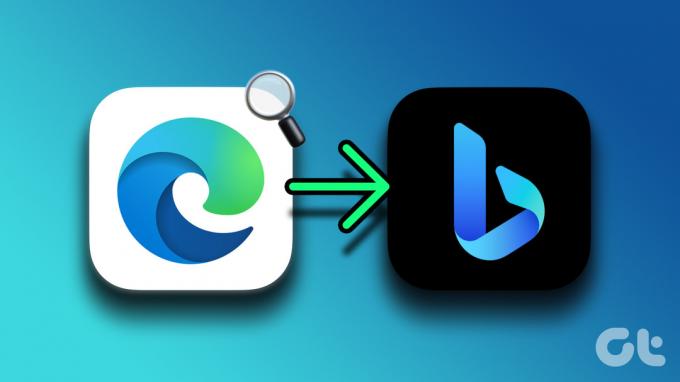
Bing rezultati pretraživanja su inferiorni od Googleovih. Tražilica Microsoft Edge stalno se mijenja u Bing dovodi do ispodprosječnog iskustva. Prije tebe odbacite Microsoft Edge u korist Google Chromea, Opera ili Firefox, upotrijebite trikove u nastavku da riješite problem.
1. Nemojte koristiti preporučene postavke Microsoft Edgea
Microsoft često prikazuje skočne prozore za korištenje preporučenih postavki u pregledniku Edge. Čak i nakon velikog ažuriranja sustava Windows, Microsoft potiče korisnike da koriste preporučene postavke tijekom postavljanja sustava. Ako prihvatite prijedlog, sustav mijenja zadanu tražilicu u Bing. Morat ćete preskočiti takve preporuke kako biste spriječili operativni sustav da napravi takve promjene.
2. Ručno promijenite tražilicu u Microsoft Edgeu
Microsoft Edge omogućuje promjenu zadane tražilice iz Binga u Yahoo, Google ili DuckDuckGo. Morat ćete napraviti podešavanje u Edge postavkama.
Korak 1: Otvorite Microsoft Edge u svom pregledniku.
Korak 2: Kliknite izbornik kebaba (s tri točke) u gornjem desnom kutu.

Korak 3: Otvorite postavke.
Korak 4: Kliknite "Privatnost, pretraživanje i usluge" na lijevoj bočnoj traci.

Korak 5: Pomaknite se na Usluge i otvorite "Adresnu traku i pretražite".

Korak 6: Proširite "Tražilicu korištenu u adresnoj traci" i odaberite Google ili bilo koju drugu željenu tražilicu.

Nakon toga, kad god koristite adresnu traku za web upite, Edge će koristiti postavljenu tražilicu za prikaz web rezultata.
2. Otvorite novu karticu u adresnoj traci umjesto u okviru za pretraživanje
Kad god otvorite novu karticu u Microsoft Edgeu, preglednik otvara početnu stranicu s okvirom za pretraživanje. Ako koristite okvir za pretraživanje za pronalaženje upita na webu, preglednik će nastaviti koristiti Bing za prikaz rezultata. Nažalost, ne možete promijeniti tražilicu za okvir za pretraživanje. Umjesto toga, možete uputiti Microsoft Edge da otvara nove kartice u adresnoj traci umjesto u okviru za pretraživanje i nastaviti koristiti željenu tražilicu tijekom istraživanja.
Korak 1: Otvorite Microsoft Edge postavke i idite na izbornik "Tražilica koja se koristi u adresnoj traci" (pogledajte gore navedene korake).
Korak 2: Odaberite "Adresna traka" na izborniku "Traži na novim karticama pomoću okvira za pretraživanje ili adresne trake".
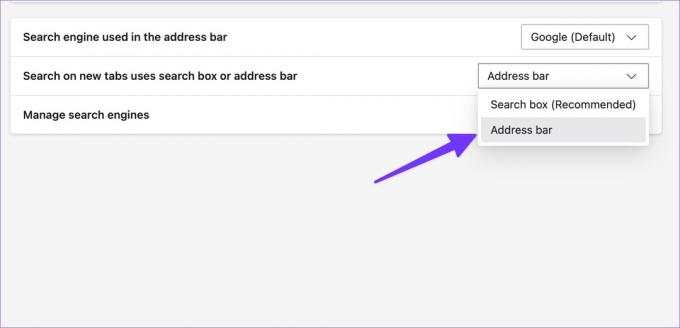
3. Izbjegavajte preuzimanje aplikacija i medija iz neslužbenih izvora
Morat ćete se držati zadane trgovine Microsoft Store ili Mac App Store da biste instalirali aplikacije na radnu površinu. Kada koristite neslužbene izvore za instaliranje softvera ili preuzimanje medijskih datoteka, možete utjecati na svoje računalo otmičarima preglednika.
Ovi otmičari preglednika preuzimaju vaše Microsoft Edge iskustvo i mijenjaju tražilicu u Bing u pozadini. Umjesto prikazivanja relevantnih rezultata pretraživanja, ovi otmičari vas vode na lažne web stranice pune oglasa i programa za praćenje. Ovi štetni oglasi mogu ukrasti vaše osobne i financijske podatke. Morat ćete izbjegavati korištenje nelicenciranih izvora i držati se samo službenih web stranica.
4. Uklonite nepotrebna proširenja
Budući da je Microsoft Edge kompatibilan sa svim Chromium proširenja, možete na kraju instalirati nevažna proširenja s weba. Neka zlonamjerna proširenja mogu promijeniti tražilicu Edge u Bing u pozadini. Morat ćete onemogućiti ili ukloniti takva proširenja iz svog preglednika.
Korak 1: Odaberite izbornik Više u gornjem desnom kutu početne stranice programa Microsoft Edge.
Korak 2: Otvorite proširenja.

Korak 3: Odaberite "Upravljanje proširenjima".

Korak 4: Uklonite ili isključite nepotrebna proširenja iz sljedećeg izbornika.
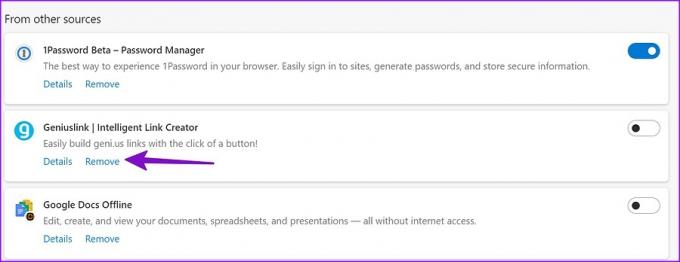
5. Koristite Sigurnost sustava Windows
Ako je vaše Windows računalo zaraženo virusima i zlonamjernim datotekama, ono može promijeniti tražilicu Microsoft Edge u Bing. Morat ćete pokrenuti brzo skeniranje na računalu sa sustavom Windows.
Korak 1: Pritisnite tipku Windows i potražite Sigurnost sustava Windows. Pritisnite Enter.
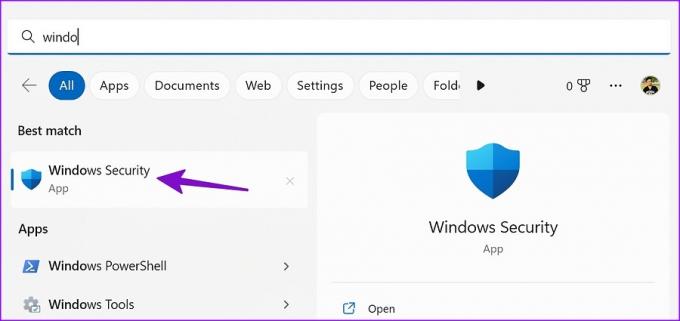
Korak 2: Odaberite "Zaštita od virusa i prijetnji" na lijevoj bočnoj traci. Odaberite "Opcije skeniranja".
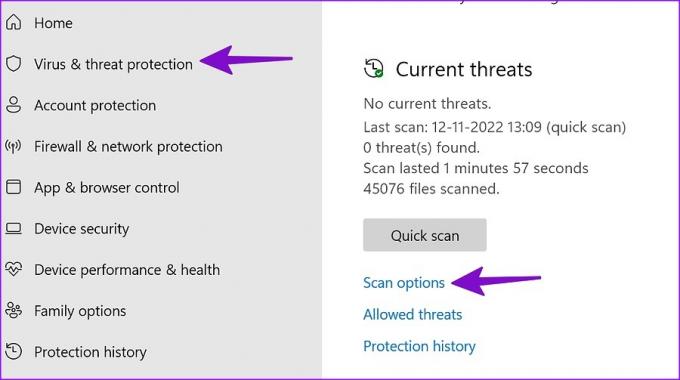
Korak 3: Pokrenite potpuno skeniranje računala iz sljedećeg izbornika.
6. Ažurirajte Microsoft Edge
Zastarjeli preglednik Microsoft Edge mogao bi biti pravi krivac. Dok se Microsoft Edge automatski ažurira u pozadini, možete ručno instalirati najnoviju verziju.
Korak 1: Idite na Microsoft Edge Settings (pogledajte gore navedene korake).
Korak 2: Odaberite "O programu Microsoft Edge" na lijevoj bočnoj traci i instalirajte najnovije ažuriranje.

Nemojte raditi kompromise u pogledu iskustva pregledavanja
Ima mnogo toga što bi se svidjelo u Microsoftovom zadanom pregledniku u sustavu Windows. Microsoft Edge kompatibilan je sa svim proširenjima Chromiuma, nudi kartice za spavanje, zbirke i druge korisne dodatke za poboljšanje vašeg iskustva pregledavanja. Promjena tražilice u Bing može dovesti do neugodnosti. Recite nam koji vam je trik upalio da popravite promjenu tražilice Edge u Bing.
Zadnje ažuriranje 23. studenog 2022
Gornji članak može sadržavati pridružene veze koje pomažu u podršci Guiding Tech. Međutim, to ne utječe na naš urednički integritet. Sadržaj ostaje nepristran i autentičan.
DALI SI ZNAO
Vaš preglednik prati OS vašeg sustava, IP adresu, preglednik, kao i dodatke i dodatke preglednika.
Napisao
Parth Shah
Parth je prije radio za EOTO.tech pokrivajući tehnološke vijesti. Trenutačno radi kao slobodnjak u Guiding Techu i piše o usporedbi aplikacija, vodičima, softverskim savjetima i trikovima te zaranja duboko u iOS, Android, macOS i Windows platforme.



